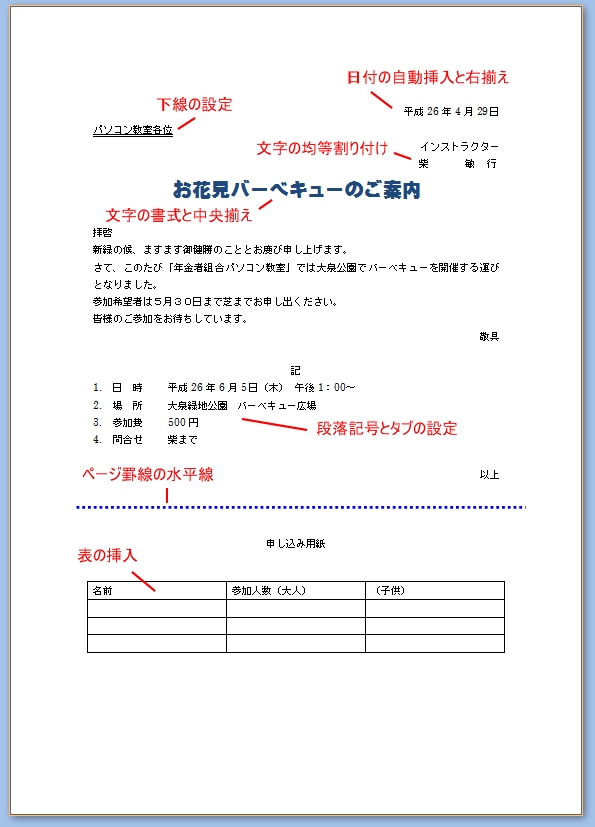
| 入力支援 | |
| 日付 | 平成と入力すると今日現在の日付が表示され そのままエンターキーを押すと日付が入力されます |
| 拝啓と敬具 | 拝啓と入力してエンターキーで改行すると敬具が自動的に入力されます |
| 前略と早々 | 同様に前略と早々、記と以上などがあります |
| あいさつ文 | 「挿入」リボンの「挨拶文」を起動します |
| 文字の装飾 「ホーム」リボンの「フォント」のグループ | |
| 下線ほか | |
| 書体 | |
| 文字サイズ | |
| 文字色ほか | |
| その他の文字装飾はこちら | |
| 文字の揃え | |
| 通常は左揃えですが項目によって「中央揃え」、「右端揃え」を選択します 揃えの効果は行単位でおこないます |
|
| 均等割り付け | 文字列を選択して設定します |
| ページレイアウト 「ページレイアウト」のリボン | |
| 行数、文字数 | 「 ページ設定」グループ |
| ページ罫線 | |
| 表の挿入「挿入」リボン | |
| 表 |  |


ツールボタンの右に小さい三角矢印のマークがあればそれをクリックすることで線種や色などを選択することができます
同様に書体やサイズも変更してみましょう








